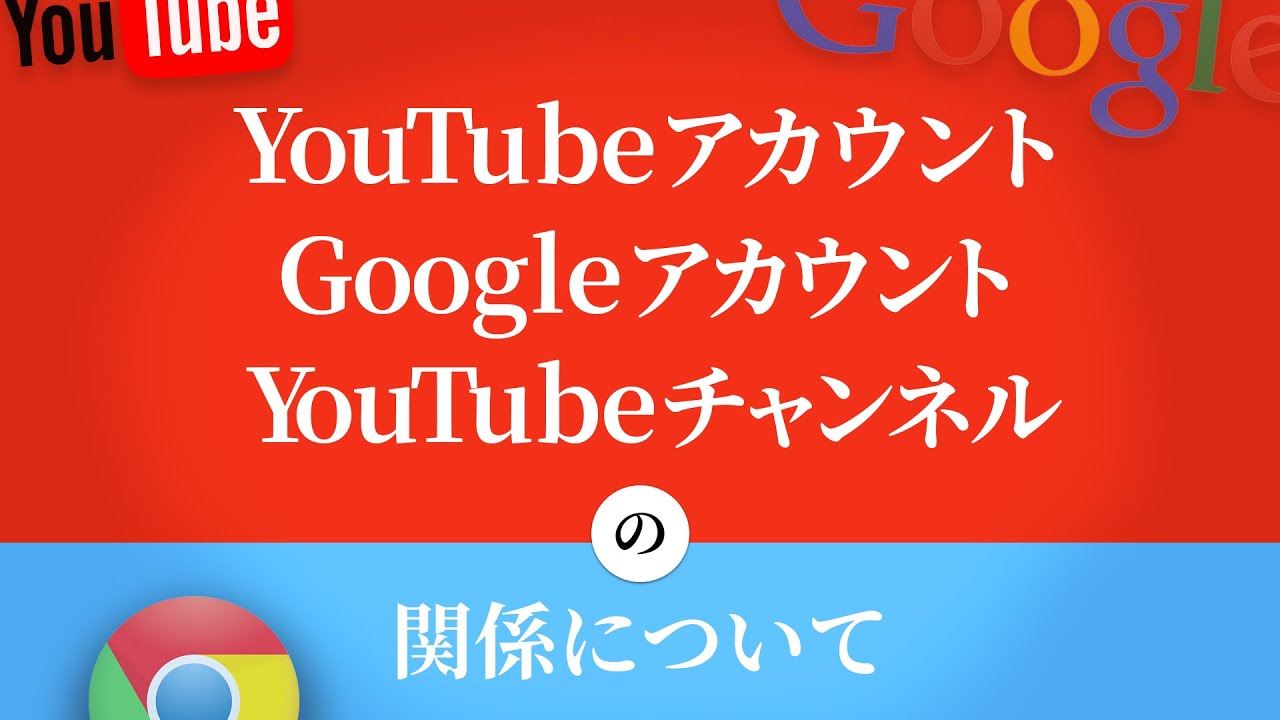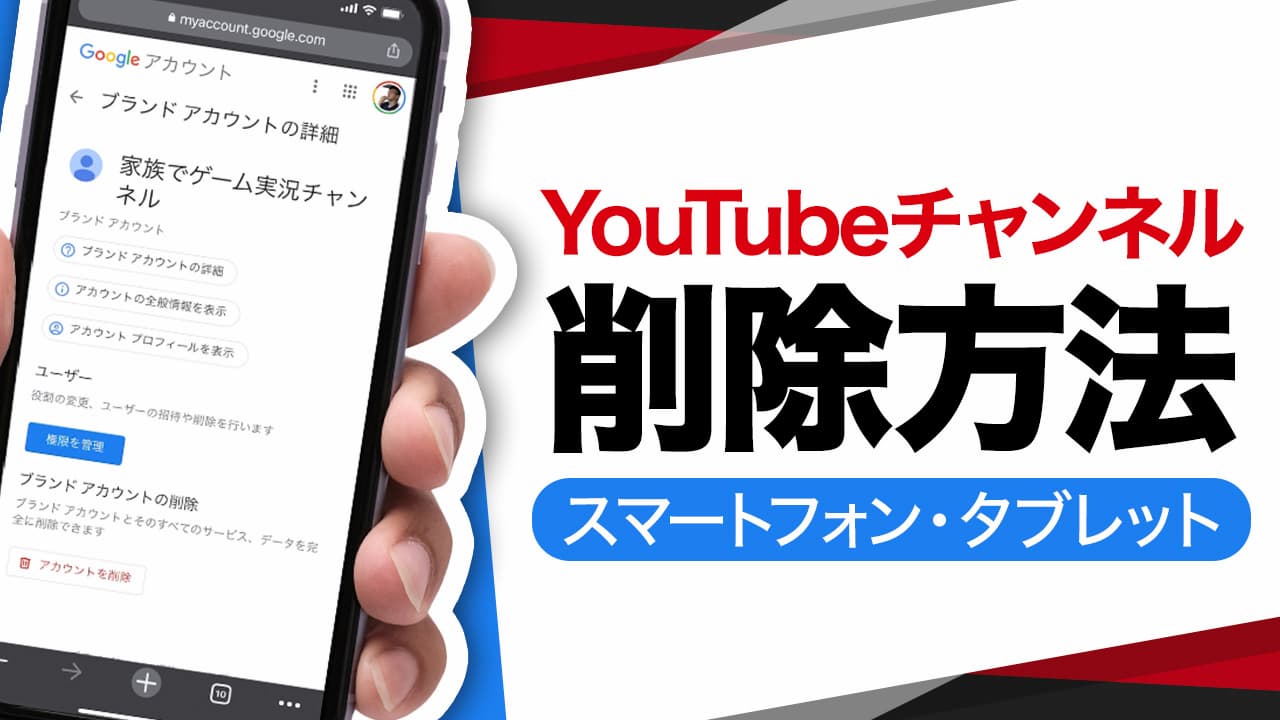みなさん、こんにちは。株式会社火燵です。
今回は、YouTubeチャンネルの削除方法を解説いたします。
動画ではiPhoneを使用しています。タブレットやパソコンでも、同じようにYouTubeチャンネルを削除できます。
動画は2019年7月頃のものであるため、2021年現在とは違っています。
今回は、2021年のスクリーンキャプチャーとあわせて説明いたします。多少名称や画面は変わっていますが、大まかな操作の流れは同じです。
YouTubeチャンネル削除までの流れ
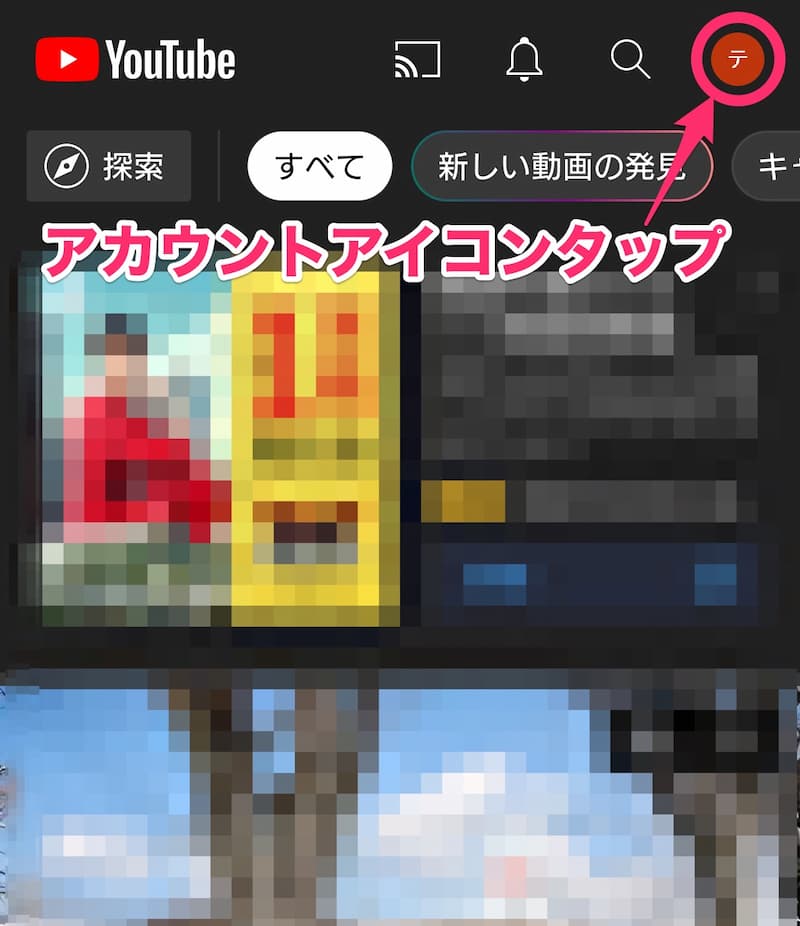
YouTubeの右上にある、小さな自分のアカウントのアイコンをタップします。
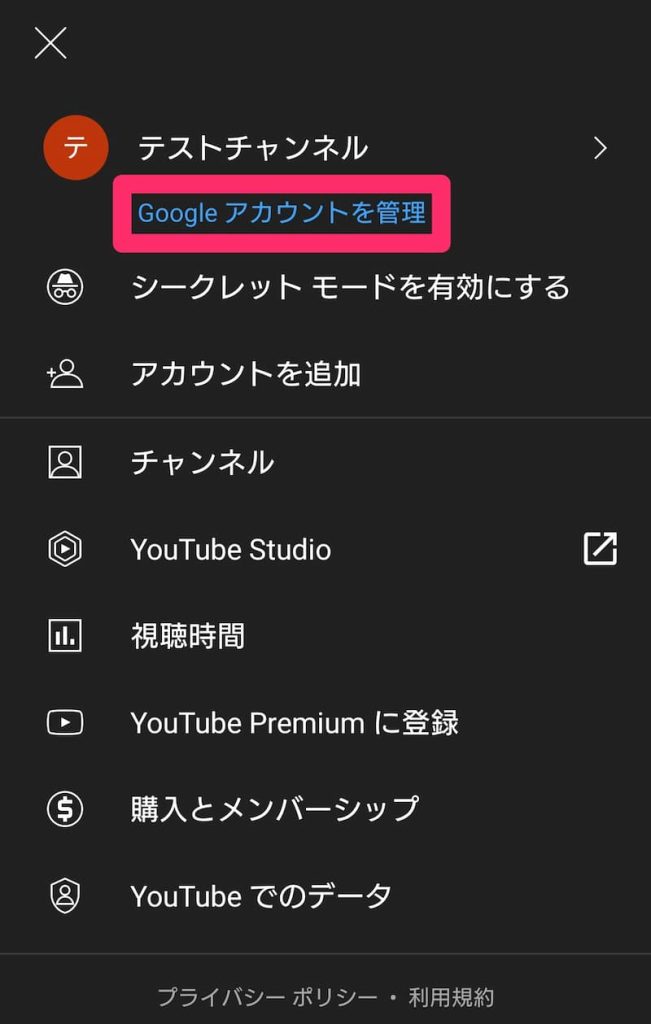
アカウントメニューから「Googleアカウントを管理」をタップします。
YouTubeチャンネルの削除は、Googleアカウントの管理画面で行います。
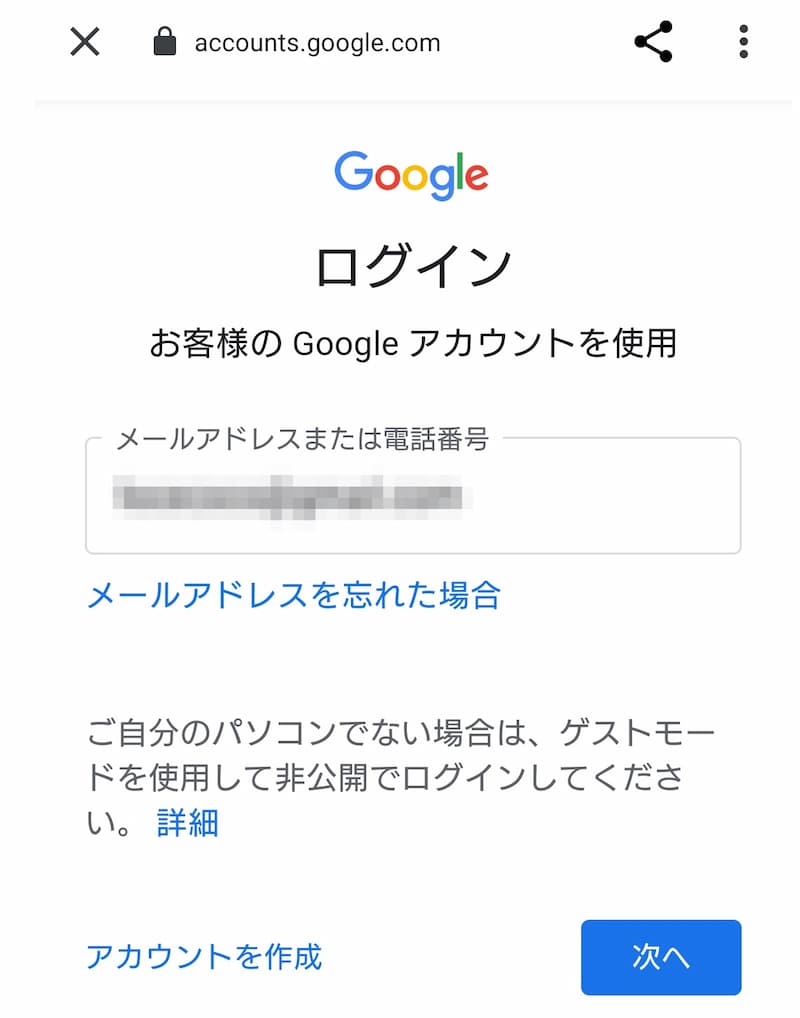
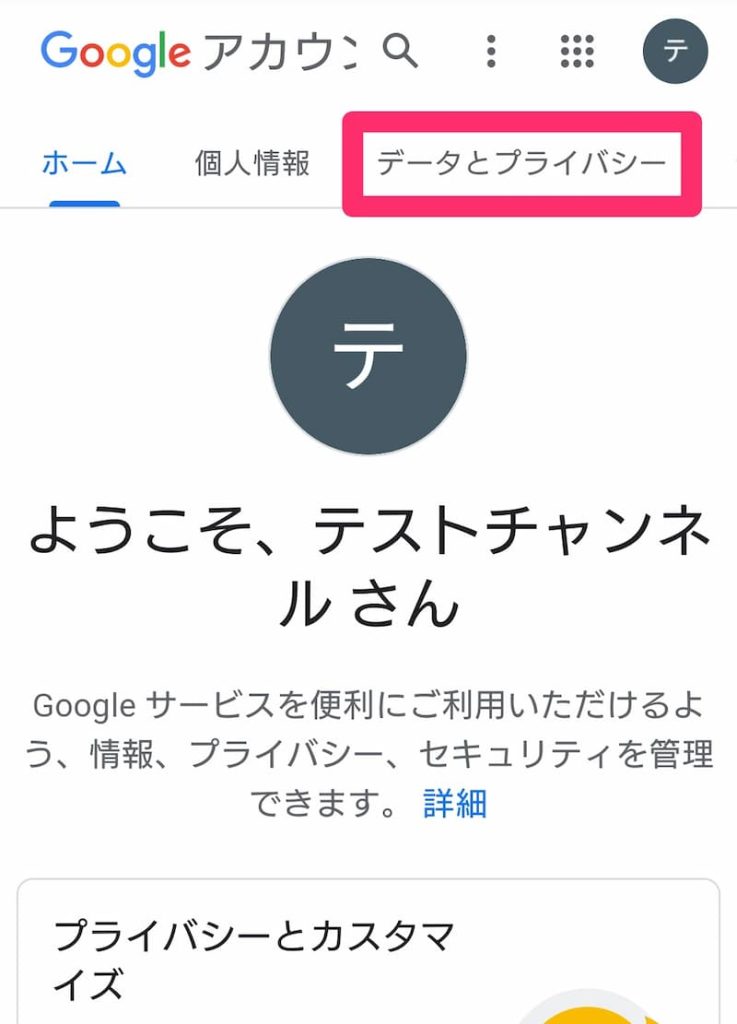
「データとプライバシー」タブをタップします。
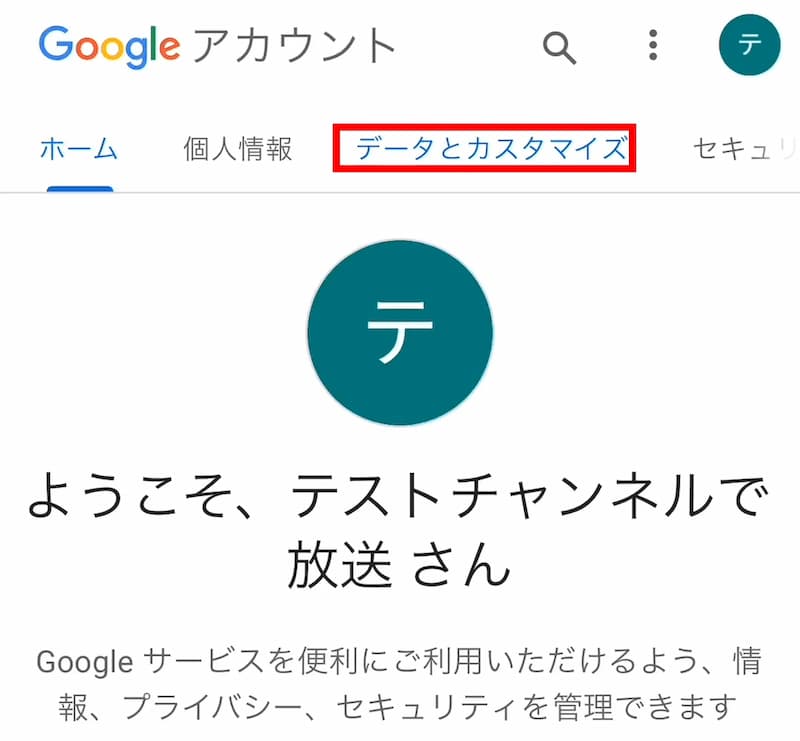
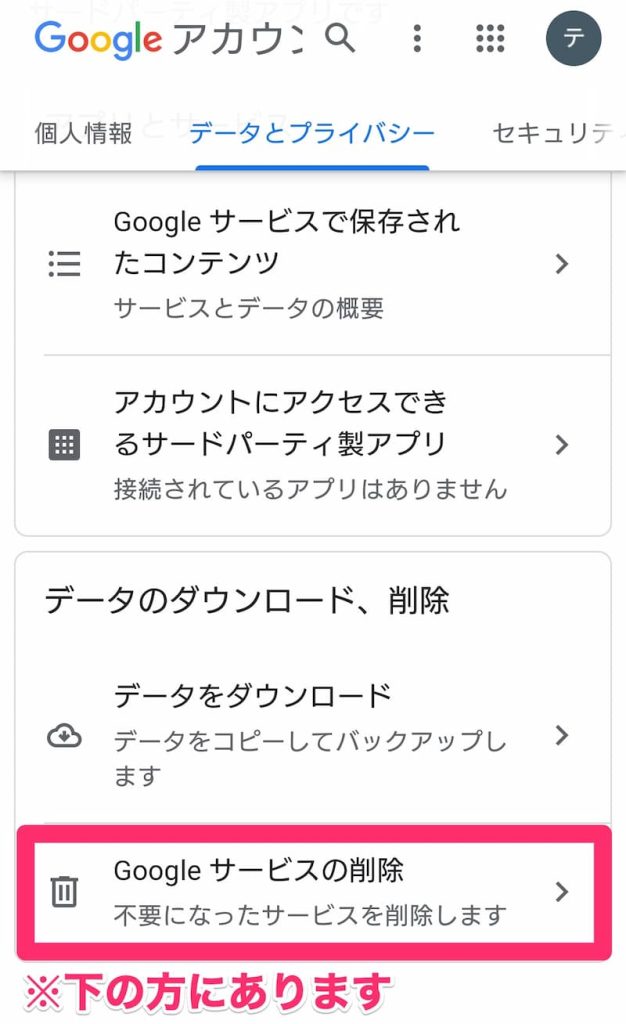
下の方に「データのダウンロード、削除」の項目があります。その中の「Googleサービスの削除」をタップします。
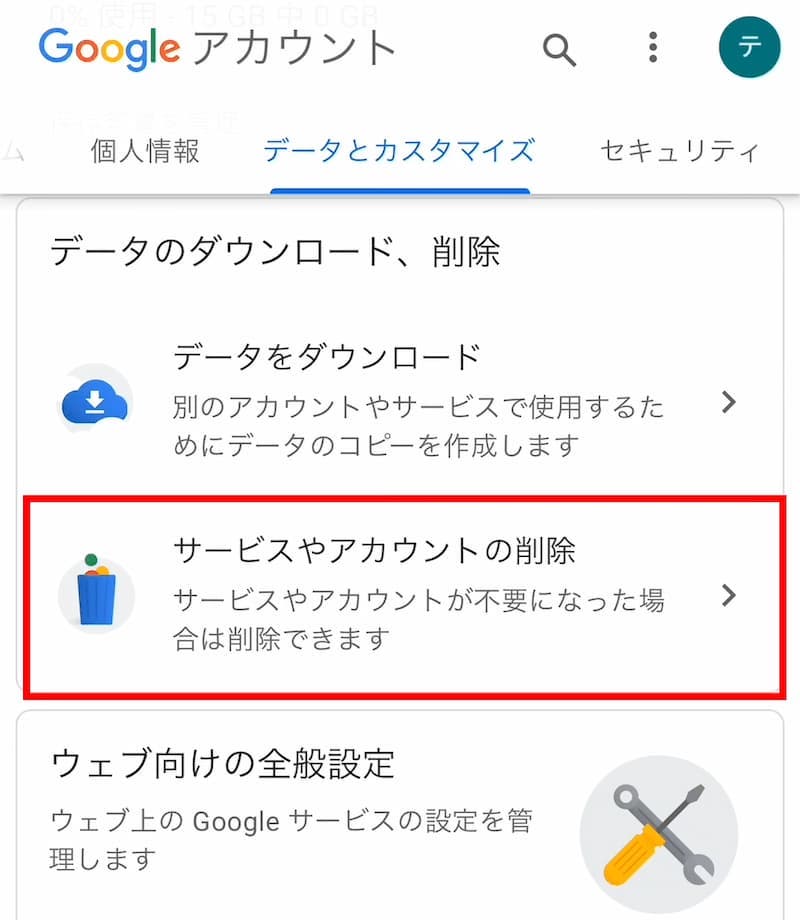
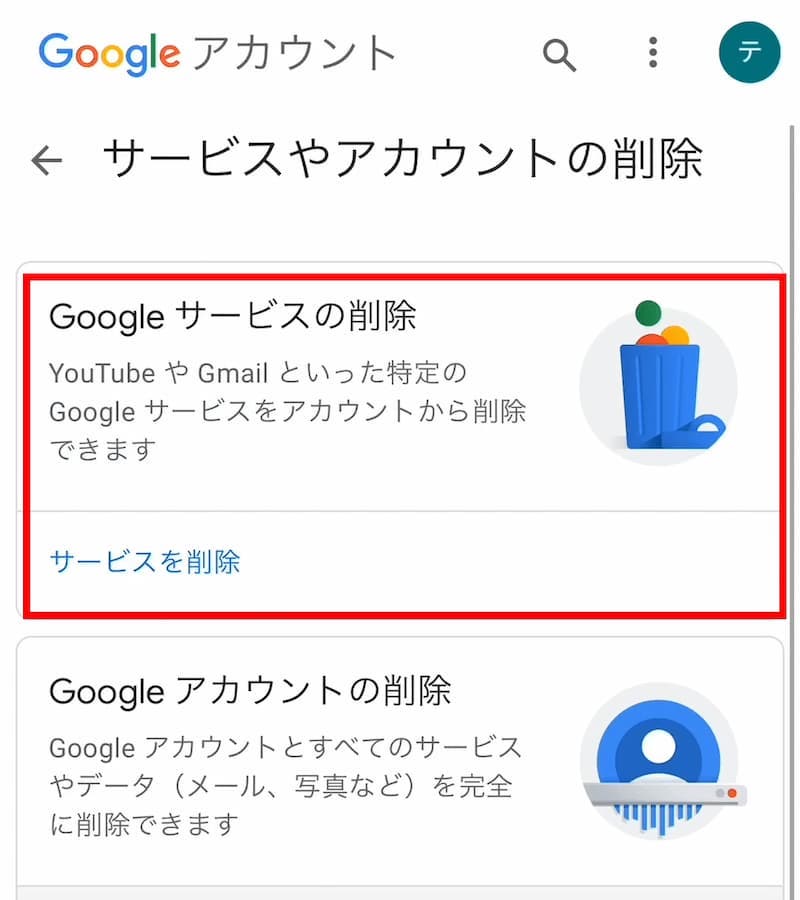
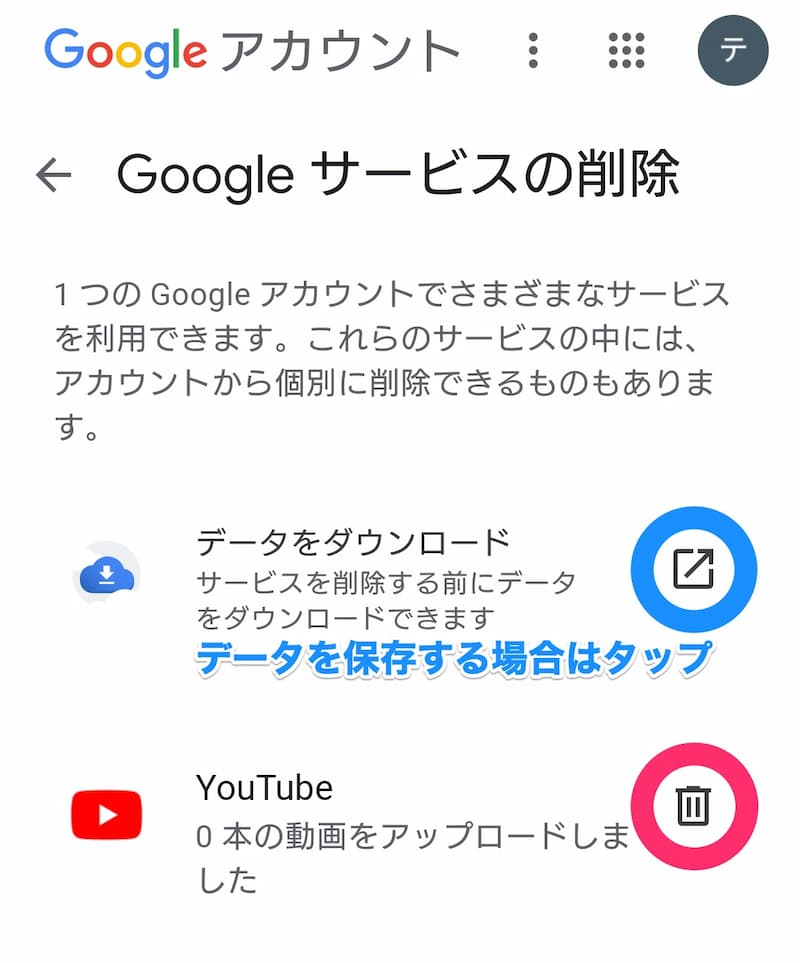
サービスの削除選択画面が表示されたら、YouTubeの横にあるゴミ箱アイコンをタップします。
削除する前に、チャンネルの動画などの保存は「データをダウンロード」の横にあるアイコンから行えます。
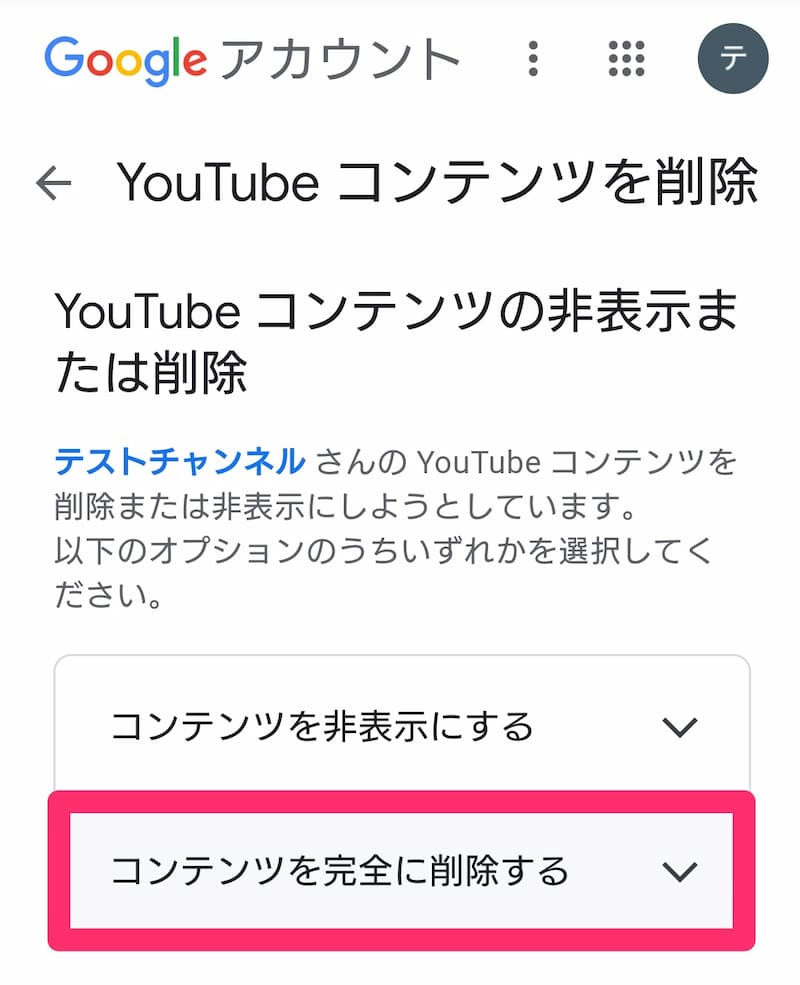
「YouTube」のゴミ箱アイコンをタップした後、コンテンツを非表示か削除を選択する画面が表示されます。
チャンネルを非公開にする場合は「コンテンツを非表示にする」メニューを開きます。
今回は削除のため「コンテンツを完全に削除する」のメニューをタップして開きましょう。
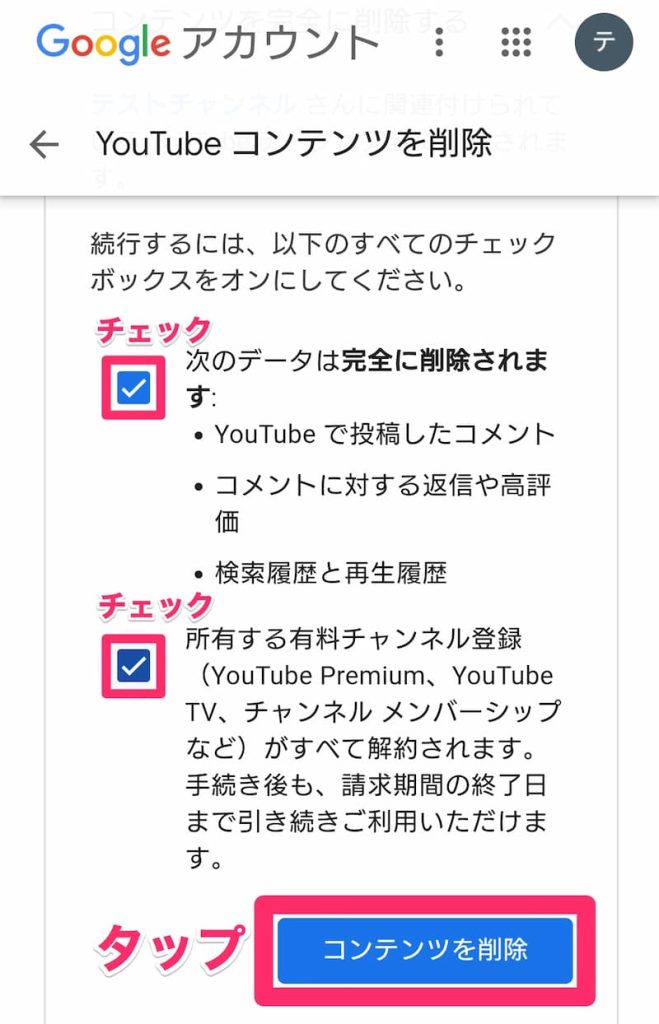
「コンテンツを完全に削除する」のメニューを開いたら、2つのチェックボックスが出てきます。2つともタップしてチェックを入れましょう。
チェックをいれたら、下にある「コンテンツを削除」をタップします。
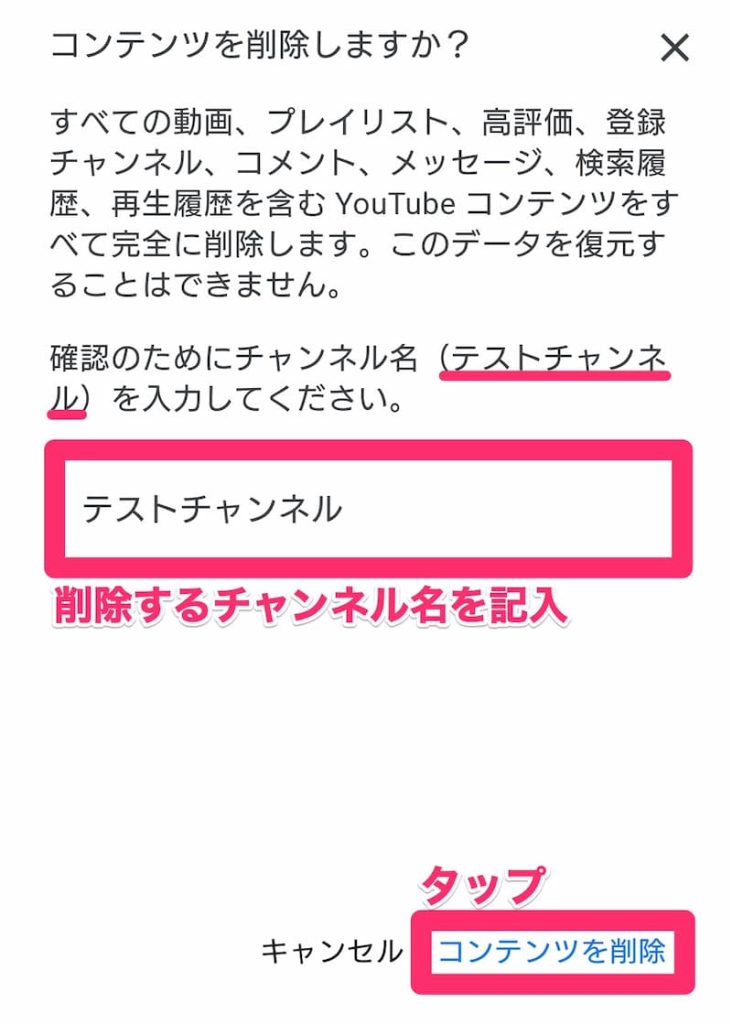
本当に削除するかどうか、確認する画面が表示されます。削除するチャンネルの名前を入力ボックスに記入したら、下にある「コンテンツを削除」をタップします。
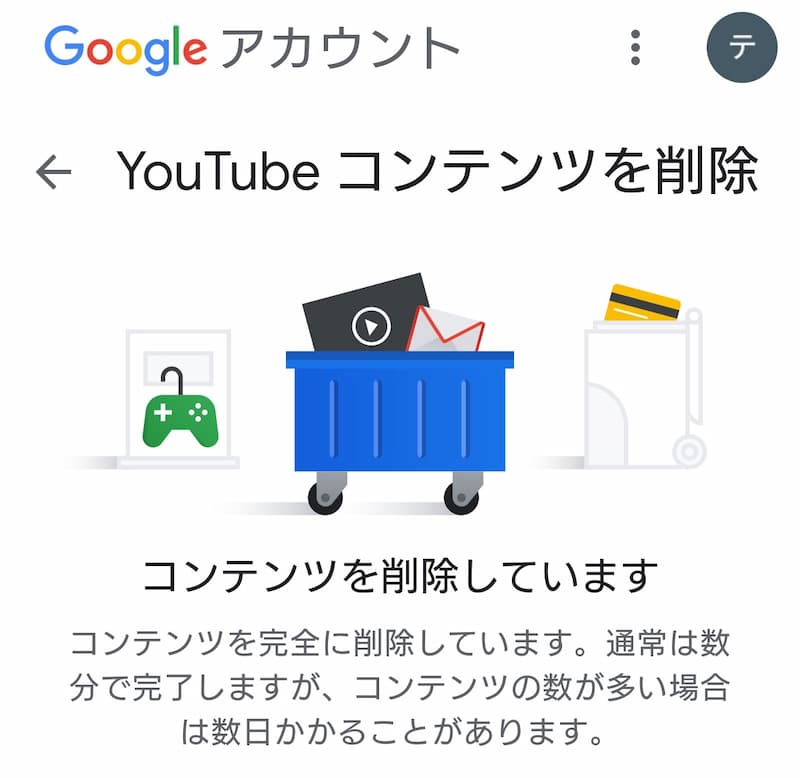
チャンネルの削除が開始されます。
動画の投稿数が多いと、数日がかかることがあるようです。
YouTubeチャンネルの削除は、あまりないことでしょう。大切な動画を間違って消さないよう、充分に確認をしてください。
よくある質問
動画コメント欄に寄せられていた質問に回答いたします。
YouTubeアカウントとGoogleアカウントとの違いについては、下記の記事をご覧ください。
可能です。作れます。
消えません。
消えません。メインとサブの定義は別として、チャンネルは1度に1個までしか消せません。
違います。YouTubeチャンネルとGoogleアカウントは全くの別物です。
ここまで誤解を招くのはGoogle、YouTubeのUIや操作性の問題でしょう。
YouTubeチャンネルを消してもGoogleアカウントは消えません。
以上、動画の20万視聴突破記念も兼ねた、最新版のYouTubeチャンネル削除方法を解説しました。
その他にも不明な点がございましたら、動画のコメント欄やフォームからご質問ください。